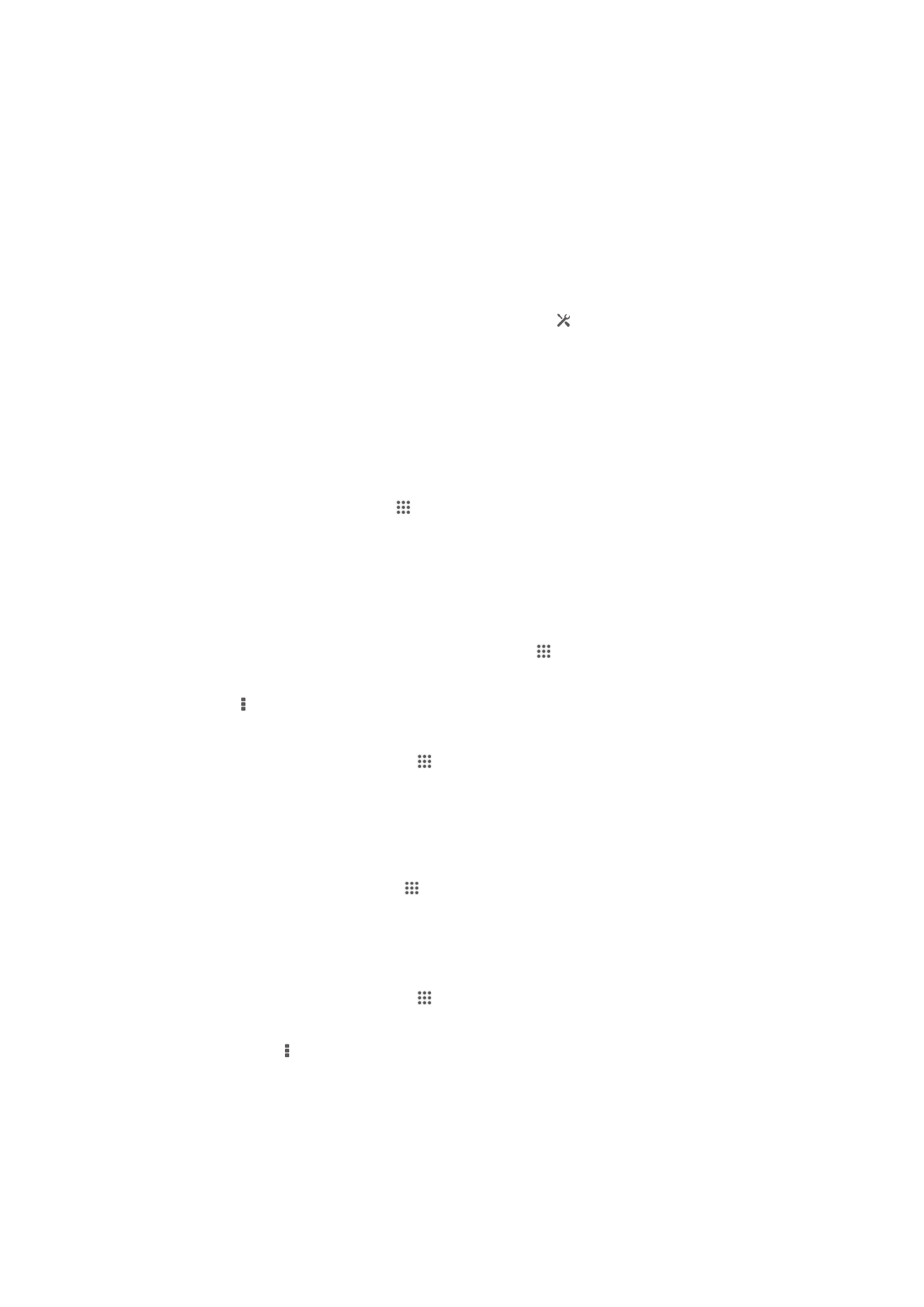
Sünkroonimine Google™-i teenustega
Sünkroonige oma seadme sisu erinevate Google™-i teenustega. Nii hoiate oma teabe
ajakohasena sõltumata sellest, millises seadmes oma Google™-i kontot kasutate.
Näiteks saate sünkroonida oma kontaktid, Gmail™-i ja kalendriandmed.
Google™-i konto seadistamine oma seadme sünkroonimiseks
1
Kuval Avakuva koputage ikooni .
2
Koputage valikuid Seaded > Lisa konto > Google.
3
Google™-i konto loomiseks järgige registreerimisviisardi juhiseid või kui teil on
konto juba olemas, logige sellesse sisse.
4
Koputage oma uut loodud Google™-i kontot, seejärel koputage objekti, mida
soovite sünkroonida.
Google™-i kontoga käsitsi sünkroonimine
1
Avage tahvelarvutis AvakuvaRakenduste kuva ikoon .
2
Koputage valikuid Seaded > Google.
3
Koputage Google™-i kontot, mida soovite sünkroonida.
4
Vajutage ja seejärel koputage Sünkrooni kohe.
Rakenduse sünkroonimine Google™ kontoga
1
Avage Avakuva ja koputage ikooni .
2
Koputage valikuid Seaded > Google.
3
Koputage sellele Google™kontole, millega soovite sünkroonida. Kuvatakse
rakenduste loend, mida saab Google kontoga sünkroonida.
4
Koputage rakendusele, mida soovite sünkroonida valitud Google kontoga.
Veebibrauseri andmete sünkroonimine
1
Vaatel Avakuva koputage valikut .
2
Koputage valikuid Seaded > Google.
3
Koputage seda Google™-i kontot, millega soovite sünkroonida, ja seejärel
koputage valikut Sünkrooni brauser.
Google™-i konto eemaldamine
1
Avage Avakuva ja koputage ikooni .
2
Koputage valikuid Seaded > Google.
3
Koputage Google™-i kontot, mille soovite kontode loendist eemaldada.
4
Vajutage klahvi ja koputage seejärel valikut Eemalda konto.
5
Kinnitamiseks koputage uuesti valikut Eemalda konto.
102
See on käesleva väljaande Interneti-versioon. © Ainult isiklikuks kasutamiseks.